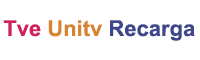Como importar minha nuvem My Family Cinema?
Sep 21, 2023
Como importar minha nuvem My Family Cinema?
Para importar sua nuvem para o My Family Cinema, siga um dos três métodos abaixo, dependendo do seu dispositivo:
Clique no ícone da nuvem.
Selecione Adicionar Nova e escolha seu provedor de nuvem.
Insira seu nome de usuário, senha da nuvem e um alias (um apelido).
Clique em Salvar .
b. No seu APP Mobile:
Clique no ícone da nuvem na página inicial ou vá em Perfil e depois em Minha Nuvem .
Toque no botão + no canto superior direito e escolha Adicionar Nova .
Insira seu nome de usuário, senha da nuvem e um alias (um apelido).
Clique em Salvar .
Acesse https://p.myfamilycinema.com/ para criar um novo pacote de contas da nuvem.
Salve o pacote de contas da nuvem em um pendrive.
Insira o pendrive na sua TV Box.
Clique em Minha Nuvem > Pacote Importação .
Se o arquivo for criptografado, insira a senha necessária.
Na seção Minha Nuvem , clique em Importar da Internet .
Insira o link URL na barra de pesquisa e faça o download (certifique-se de que o link esteja disponível).
b. No seu APP Mobile:
Clique no ícone da nuvem na página inicial ou vá em Perfil , depois em Minha Nuvem .
Toque no botão + no canto superior direito e escolha Importar da Internet .
Insira o link URL na barra de pesquisa e faça o download (certifique-se de que o link esteja disponível).
Após importar com sucesso sua nuvem para o My Family Cinema, você terá acesso imediato ao seu conteúdo multimídia armazenado nela.
Método 1 - Adicionar Nova nuvem My Family Cinema :
a. Na sua TV Box:Clique no ícone da nuvem.
Selecione Adicionar Nova e escolha seu provedor de nuvem.
Insira seu nome de usuário, senha da nuvem e um alias (um apelido).
Clique em Salvar .
b. No seu APP Mobile:
Clique no ícone da nuvem na página inicial ou vá em Perfil e depois em Minha Nuvem .
Toque no botão + no canto superior direito e escolha Adicionar Nova .
Insira seu nome de usuário, senha da nuvem e um alias (um apelido).
Clique em Salvar .
Método 2 - Importar pacote (apenas para TV Box):
Acesse https://p.myfamilycinema.com/ para criar um novo pacote de contas da nuvem.
Salve o pacote de contas da nuvem em um pendrive.
Insira o pendrive na sua TV Box.
Clique em Minha Nuvem > Pacote Importação .
Se o arquivo for criptografado, insira a senha necessária.
Método 3 - Importar nuvem My Family Cinema da Internet:
a. Na sua TV Box:Na seção Minha Nuvem , clique em Importar da Internet .
Insira o link URL na barra de pesquisa e faça o download (certifique-se de que o link esteja disponível).
b. No seu APP Mobile:
Clique no ícone da nuvem na página inicial ou vá em Perfil , depois em Minha Nuvem .
Toque no botão + no canto superior direito e escolha Importar da Internet .
Insira o link URL na barra de pesquisa e faça o download (certifique-se de que o link esteja disponível).
Após importar com sucesso sua nuvem para o My Family Cinema, você terá acesso imediato ao seu conteúdo multimídia armazenado nela.
- Contate-Nos
-
Email: support@tvexpress.cn
Copyright © 2022 tvexpress recarga

- Boletim de Notícias